Iremos mostrar neste tutorial, como você pode gerenciar sua galeria de imagens, fazendo upload, editando, configurando e muito mais.Segue abaixo os principais procedimentos para o gerenciamento:
Procedimentos:
1. Acesse seu Painel de Controle DialMailer:
2. Após acessar o Painel de Controle clique no menu em Mensagens.
Assim que abrir as mensagens, você irá visualizar o menu a esquerda com a opção Minhas imagens.
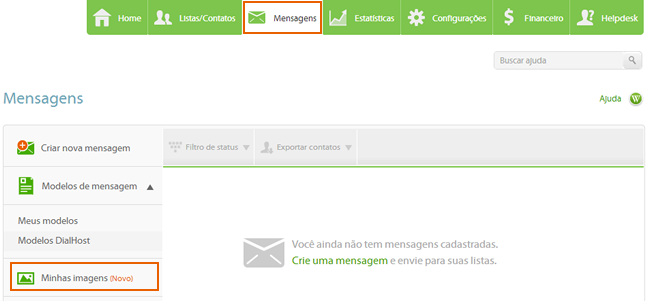
Será aberto uma tela listando todas as imagens em nossos servidores e você poderá fazer um novo Upload como também pode editar uma imagem existente.
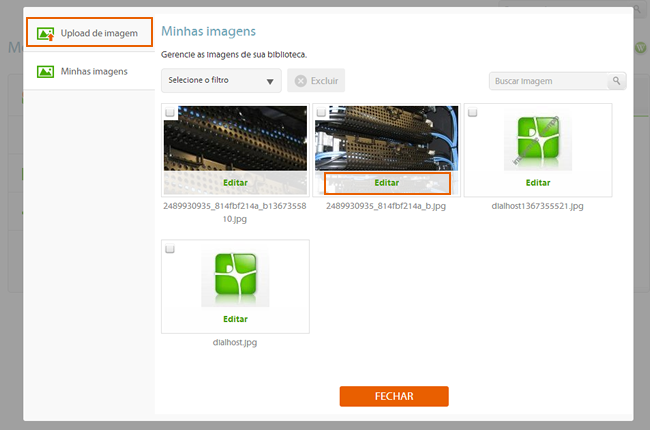
Vamos mostrar primeiro o Upload.
Clique na opção Upload de imagem.
Será aberto uma tela para selecionar o arquivo em sua maquina ou se preferir poderá clicar na opção importar de uma URL.
É permitido apenas imagens do formato .jpg, .gif e .png com o tamanho máximo de 1MB.
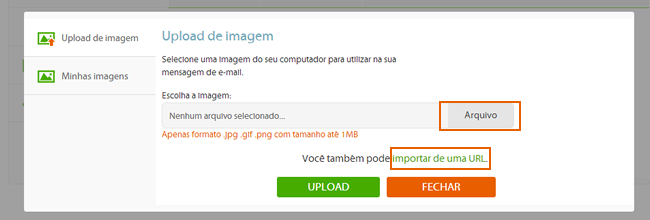
Após o envio, agora vamos editar uma imagem.
Você poderá especificar o posicionamento padrão da imagem, texto alternativo e o link da imagem. Estas informações são padrão da imagem, mas poderá ser modificada no momento de inserir a imagem em suas mensagens.
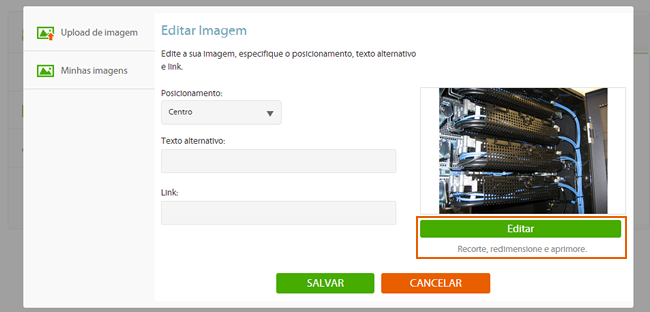
Clicando em Editar, nós iremos manipular a imagem como varias possibilidades de recorte, redimensionamento e muitas outras opções.
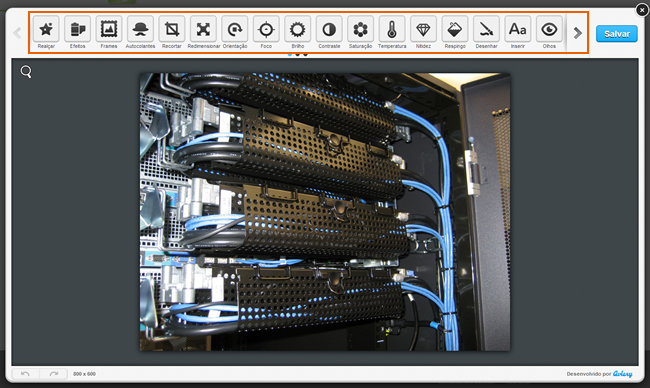
Após salvar a imagem editada, o sistema irá salvar uma nova imagem e irá manter a versão original em sua galeria. Na tela das Minhas imagens você consegue filtrar todas as imagens originais e as imagens editadas.
Pronto! Viu como é simples gerenciar suas imagens?